AIMP音樂播放器是一款來自俄羅斯的本地音樂播放工具,軟件非常的小巧,但是播放功能超級強大。支持本地文件、NAS、云端和播客功能,支持市面上所有主流的音樂格式,有著強大的解碼器,可以為你帶來高品質的音樂享受。同時還支持插件和皮膚,用戶可以自己打造出屬于自己風格的播放器。本次帶來的是2022年最新發布的正式版,喜歡的用戶不要錯過。
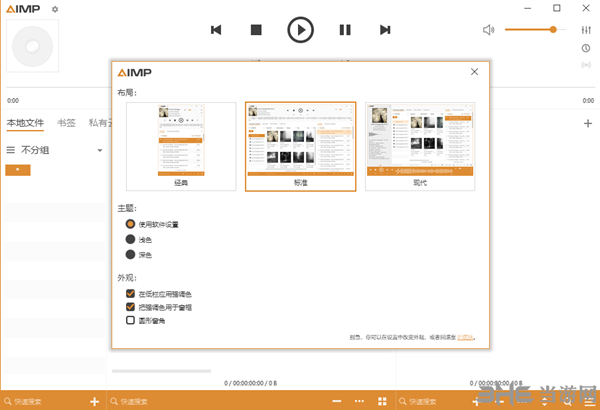
軟件特色
1、等化器
就像 Winamp 一樣,AIMP 也內建了等化器 (Equalizer),并且也提供了一些預先設定好的等化值,像是重高低音、金屬音樂、流行音樂、搖滾樂、爵士樂、古典音樂等等…
2、面板更換
AIMP 提供了面板更換功能,當用膩了同一個面板的時候可以隨換掉。官網提供的面板樣式雖然不多,但其中有幾個是滿不錯的,等一下會介紹到。在這里我想強調的是面板顏色自訂功能。下面的擷圖里有一個顏色棒,使用者可以把面板設定成自己喜歡顏色。
3、播放進度記憶
在播放音樂的時候如果直接關閉程式的話,下一次開啟程式時會直接從上一次的播放進度開始播放。對于一張專輯沒辦法一次聽完的人來說,這個功能很實用。
4、支援多重播放列表
除了自家的播放列表 .plc 之外,AIMP還支援 .pls (Winamp 播放列表) 以及 .m3u (M3U 播放列表),因此之前使用 Winamp 建立的播放列表就不必擔心無法使用。
5、支援 Unicode 的 ID3 標簽
就算是日文歌曲也不會顯示亂碼。
完全支援 .APE 音樂檔案
AIMP 內建 Monkey’s Audio 解碼器,可播放 .ape 檔案。如果有相對應的 .cue 檔案 (記錄音軌資訊的文字檔) 的話也不用擔心,因為 AIMP2 同樣內建了 Cue Reader,只要把 .cue 檔案拉到播放列表就可以聆聽 .ape 音樂檔了。
6、廣播錄制
只要知道網路廣播的正確網址,AIMP 便可以將廣播錄制為 MP3 或是 WAV 格式的檔案。
7、支援以熱鍵操控播放
AIMP 提供相當大范圍的熱鍵自訂功能,因此完全不必用滑鼠也可以輕松操作。
8、多樣化的播放列表
在 AIMP 中,播放列表可以是單純地只顯示歌手、歌曲以及歌曲時間,或是也可以使用被稱之為“新樣式的播放列表”而進階地顯示每首歌曲更詳細的資訊。預設是會以新樣式顯示,但如果還是喜歡單純的播放列表則可以到“選項->界面的播放列表->取消勾選”使用新樣式的播放列表””即可。
AIMP2播放器除了音樂播放以外,還附帶了標簽編輯器、音頻轉換器聲音記錄器曲庫四個強大的附加工具。
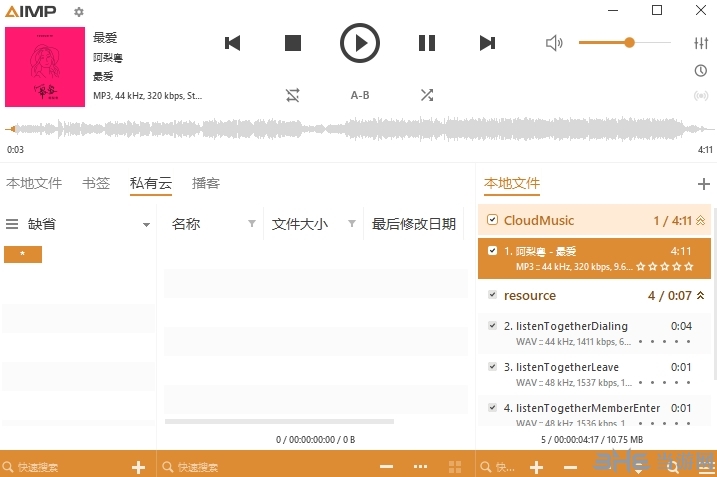
軟件功能
•多格式播放:
.CDA、.AAC、.AC3、.APE、.DTS、.FLAC、.IT、.MIDI、.MO3、.MOD、.M4A、.M4B、
.MP1、.MP2、.MP3、 .MPC、.MTM、.OFR、.OGG、.OPUS、.RMI、.S3M、.SPX、.TAK、
.TTA、.UMX、.WAV、.WMA、.WV、.XM、.DSF、.DFF , MKA, AA3, AT3, OMA, .WebM, .MPEG
-DASH (YouTube)
•CUE 表支持
•輸出支持
DirectSound / ASIO / WASAPI / WASAPI Exclusive
•32 位音頻處理
以獲得最佳質量!
•網絡廣播
收聽 OGG / WAV / MP3 / AAC / AAC+ 格式的網絡廣播電臺
將流捕獲為 APE、FLAC、OGG、WAV、WV、WMA 和 MP3 格式
按原樣捕獲 MP3 / AAC / AAC+ 格式的流
創建書簽和播放隊列
•評分和自動標記
收集有關曲目收聽的統計信息
自動計算收聽曲目的評分和標記
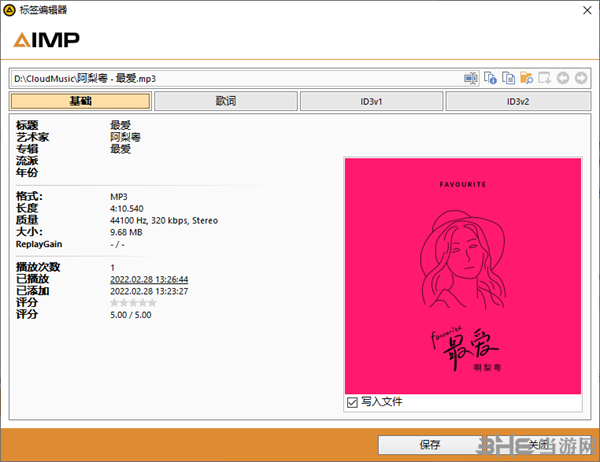
•支持插件
您可以添加新的實用程序或擴展現有的
•支持內置 scrobbler
Last.fm、Libre.fm 和 Listen Brainz 服務
•支持云
OneDrive、Google.Drive、DropBox、Облако@mail.ru、Яндекс.Диск 和自定義 WebDAV 云
•播客
•熱鍵
根據需要配置本地和全局熱鍵!
•多用戶模式支持
是否有多個用戶使用一臺計算機?這沒問題!
•多語言界面
強大的功能和用戶友好的界面
•支持 4K 和高 DPI
支持以下比例因子:125%、150%、175%、200%
•靈活的程序選項
安裝方法
1、首先我們啟動exe文件開始安裝,可以選擇簡體中文。
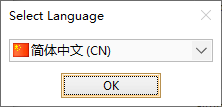
2、進入安裝想到,點擊下一步。
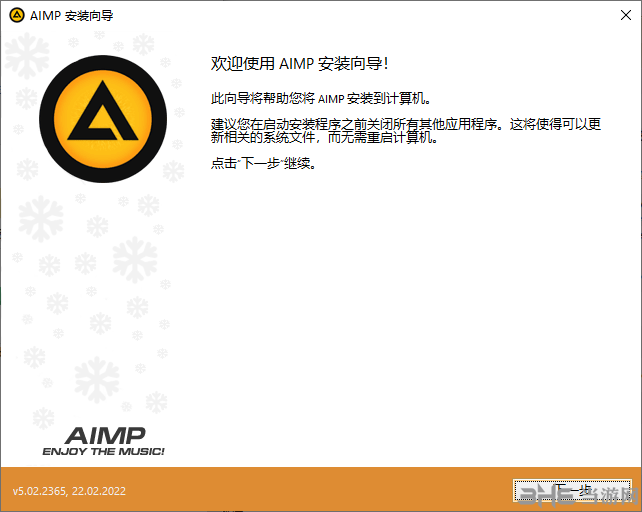
3、在這里選擇目標路徑和版本,推薦選擇正常版本。
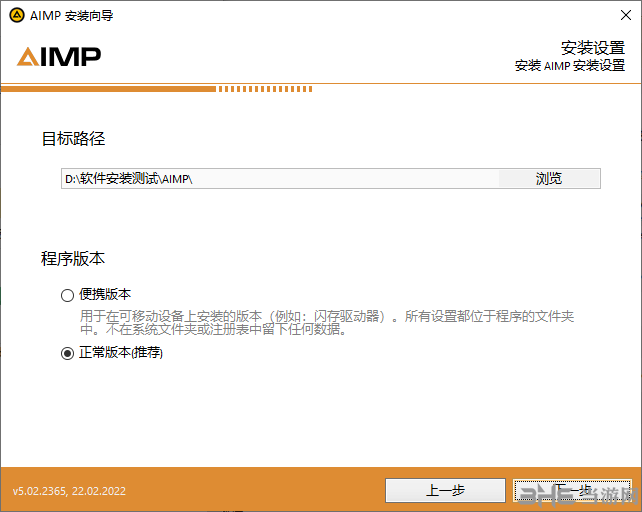
4、選擇完成后點擊安裝就可以自動進行安裝了。
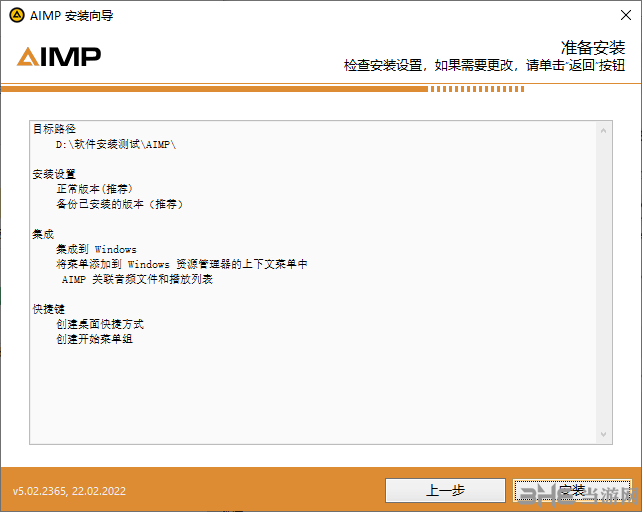
5、完成后直接啟動就能使用。
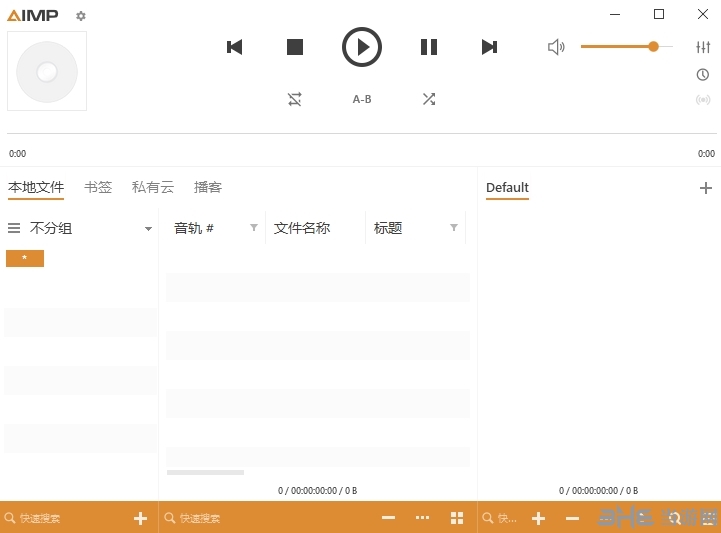
怎么添加音樂
因為AIMP是一個本地音樂播放器,因此我們需要添加音樂才能使用,下面就給大家告訴如何添加音樂。
1、首先我們啟動軟件,在這里點擊下方的加號。
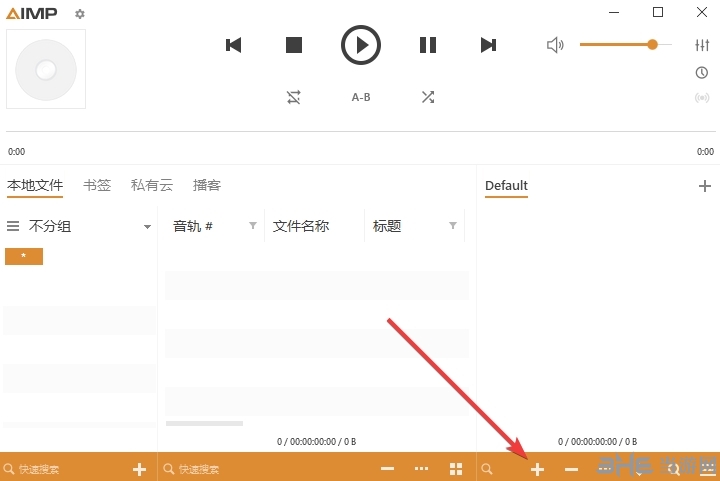
2、然后我們就可以選擇添加文件或文件夾。
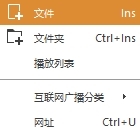
3、選擇存在本地的音樂文件,比如這里拿熊光的歌曲來測試一下。
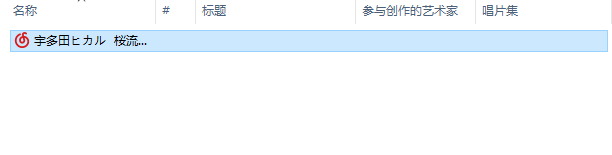
4、如你所見,這樣就可以將音樂添加到默認的播放列表中了。
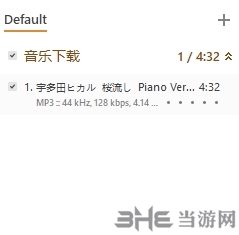
5、還有一種是直接將文件添加到AIMP播放器中,下次可以直接播放。在文件添加中可以添加多個文件夾,自動讀取其中的音樂文件。
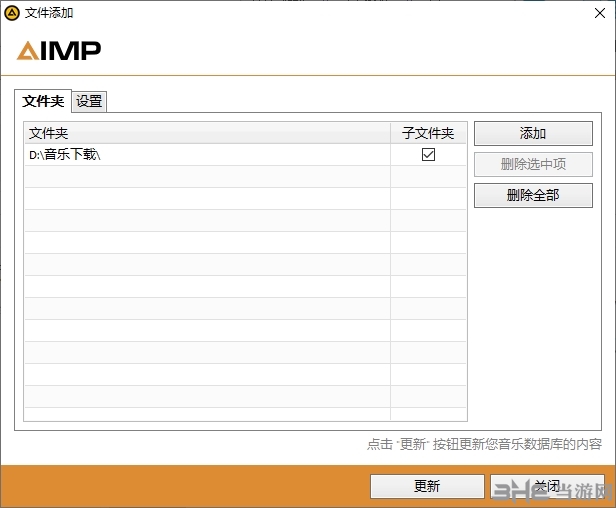
6、如圖,這樣就將音樂下載這個文件夾添加進去了,有新的歌曲只要刷新一下就可以了。
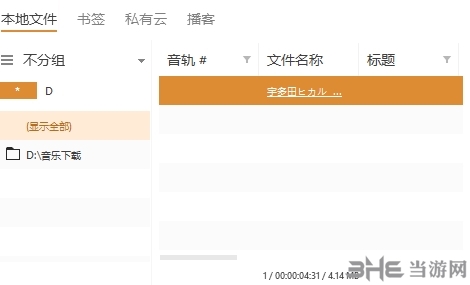
怎么換皮膚
1、打開你下載的AIMP皮膚壓縮包,將里面的皮膚文件解壓到桌面,.acs4是AIMP4版本的皮膚,.acs3是AIMP3版本的皮膚,本教程以AIMP4為例
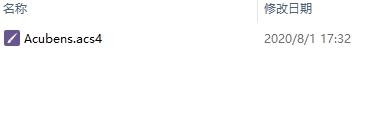
2、一般情況下你只需要雙擊.acs4的皮膚文件,在彈出的AIMP皮膚界面選擇皮膚,點擊確定即可切換皮膚;便攜版AIMP需要將.acs4皮膚文件復制到AIMP的Skins的文件夾內,比如我的是:D:\AIMP\Skins
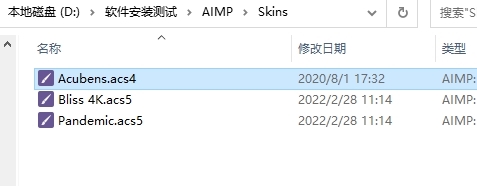
3、然后啟動AIMP軟件,點擊左上角設置,來到皮膚功能。
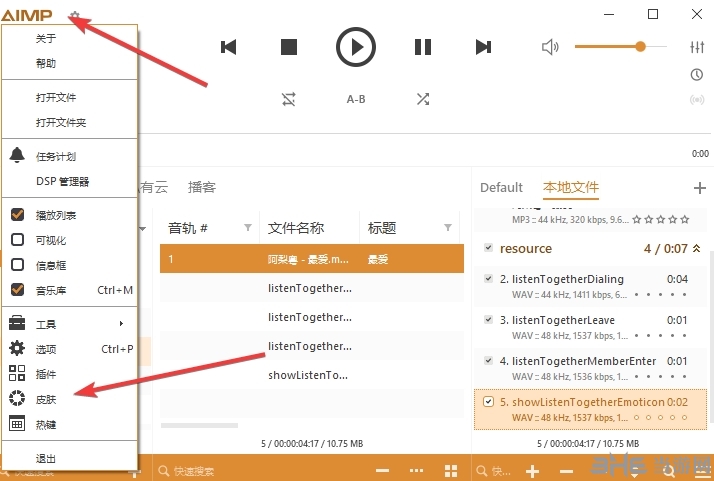
4、在這里可以看到剛才我們添加的皮膚,選擇皮膚點擊應用。
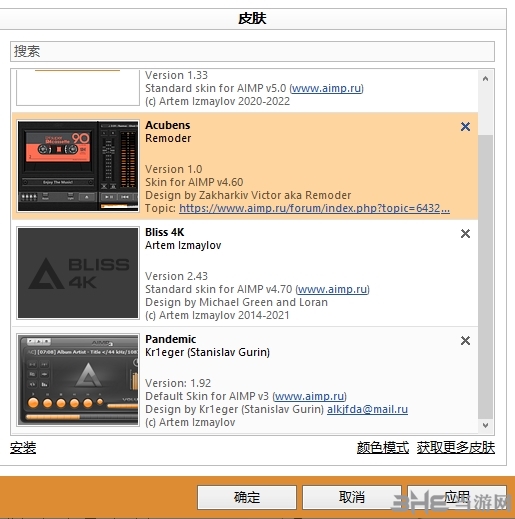
5、如圖我們就變成這樣一個磁帶風格的皮膚了,是不是很好看。
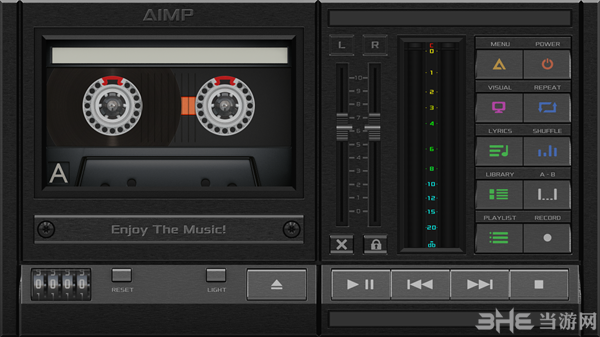
怎么自動放歌
在使用AIMP的時候,還是可以自動設置放歌的,許多用戶不是很清楚具體的設置方法,一起來看看具體的教程吧。
1、這個功能在設置的任務計劃中。
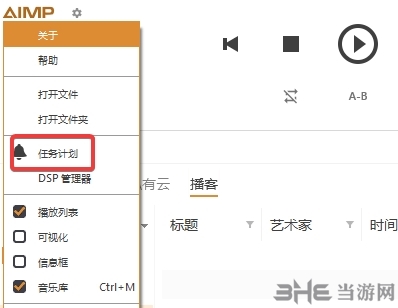
2、在任務計劃頁面可以添加多種任務模式。
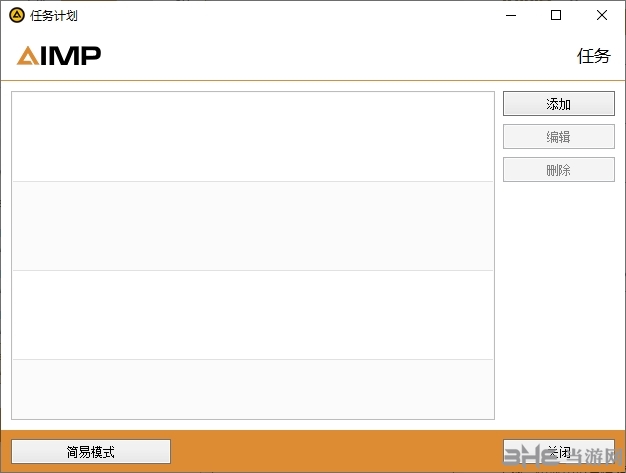
3、例如這里我們選擇日替,然后選擇要播放的文件或播放的列表就可以了。
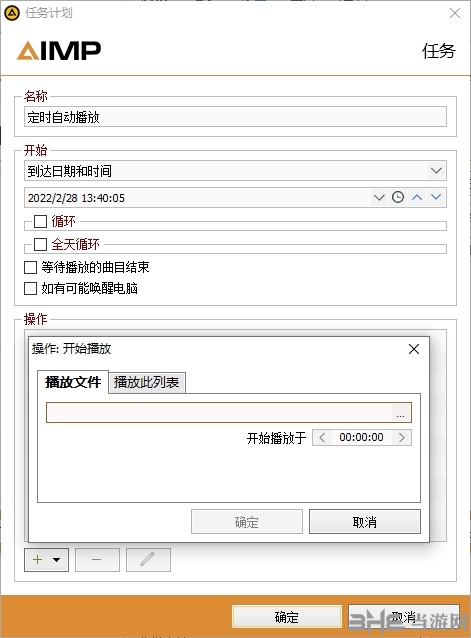
更新內容
常規:按應用設置搜索的能力
常規:第 3 方庫已更新
音頻轉換器:用于 I/O 操作的緩存
播放器:專輯封面緩存系統已重新設計
播放器:“曲目重復”選項現在優先于“跳到下一曲目”選項
皮膚引擎:改進了與舊皮膚的兼容性
插件:MyClouds - 支持 DropBox 服務的 API 變化
插件:調度程序 - 開始播放動作 - 添加“從頭開始”選項
已修復:聲音引擎 - ASIO - 嘗試初始化無法訪問的設備導致應用程序崩潰
修復:插件 - 調度程序 - 如果剩余一天以上,倒數計時器顯示不正確的數據
已修復:插件 - 調度程序 - 如果在喚醒 PC 時觸發事件,則在某些情況下,事件重復的日期和時間計算不正確
已修復:標簽編輯器 - MP4 - 嘗試將標簽保存到沒有 UDTA 原子的文件時發生 AV 錯誤
修正:標簽編輯器 - MP4 - 如果文件包含 utf-8 編碼的章節,重新保存標簽可能會導致文件損壞
已修復:標簽編輯器 - 嘗試重新排序表組時出現“不允許重復”錯誤
修復:標簽編輯器 - WMA - 重新保存標簽導致重復 WM/GenreID 標簽字段
相關版本

音樂在我們的生活中是必不可少的,無論是上網瀏覽網頁還是游玩游戲的時候,有音樂在會讓我們在眼睛享受到樂趣的時候,耳朵也享受到樂趣,而可以播放和下載音樂的音樂播放器就是必不可少的軟件了。
裝機必備軟件







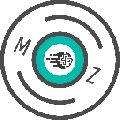

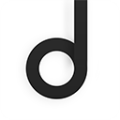









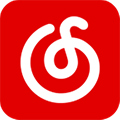


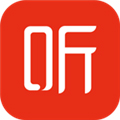




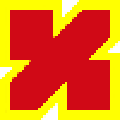
















網友評論